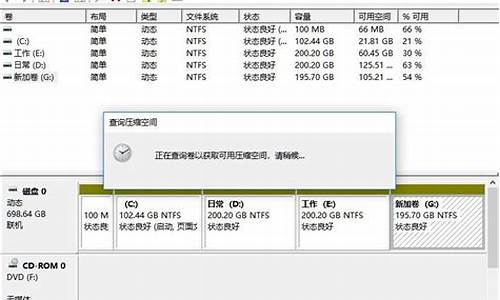win8电脑系统恢复出厂设置_win8 恢复出厂
1.华硕笔记本怎样恢复出厂设置
2.华硕win8怎么恢复出厂设置
3.华硕WIN8系统怎么一键恢复
4.华硕笔记本 win8系统 无法恢复出厂设置
5.惠普笔记本电脑win8的系统,怎么恢复出厂设置

1、按WIN+C然后点击超级按钮条上的设置,然后按住SHIFT键,并点击“电源”按钮,就是关机用的按钮,并选择重启;(Win8.1 updata用户也可以在开始屏幕按住shift 我后点击电源按钮选择重启);
2、电脑重启后会到高级启动界面,再点击“疑难解答”;
3、接下来再点击“Dell backup and Recovery”;
DELL笔记本Win8.1系统还原至出厂设置的方法
4、这时就进入到DELL恢复Win8.1系统的界面了,系统将会自动检查,看看智能修复选项可以解决这个问题;
5、检测完成后,再点击“下一步”,之后你会看到列表中有一个出厂备份文件,选择后再点击下一步;
6、这时系统会提示选择“保留个人文件”或“不保留”,如果没什么重要程序文件可以选择不保留,更干净点,否则请保留;
7、接下来就开始了win8.1系统的恢复过程,整个过程大至需要10-15分钟,恢复完成后重启即可。
注意:如果你的系统无法启动,你可能将不能使用按SHIFT+重启的方式来进入高级选项,这时小编建议,开机后强行关机重复3次左右就能出现高级启动菜单了。
华硕笔记本怎样恢复出厂设置
工具:电脑,WIN8
方法和步骤:
1、任务栏最右侧选择打开设置。
2、选择“更改电脑设置”。
3、左侧选择“恢复”,根据自身要求在右侧界面选择要做的出厂还原设置即可。
4、选择好后点击开始即可。
华硕win8怎么恢复出厂设置
以Win8操作系统为例,可以尝试通过以下步骤来恢复系统:
1,在系统桌面下,将鼠标移向电脑桌面右下角,在弹出的“超级任务栏”中,点击“设置”
2,打开后,选择并点击右下角的“更改电脑设置”
3、之后点击“常规”,并选择“恢复电脑而不影响你的文件”
4、一切就绪后点击“恢复”,并等待系统自动恢复完成即可
华硕WIN8系统怎么一键恢复
注意:请在开始操作前确保已连接电源适配器,并提前备份好重要数据。
1点选左下角“开始”按钮。
2依次点选“设置”——“更新与安全”——?“恢复”——“重置此电脑”——?“开始”。(如果进不了系统,也可以尝试强制关机两次,第三次开机时会自动进入Windows RE修复环境)
3、根据个人需要,选择合适的选项。保留我的文件:删除应用和设置,但保留个人文件。
删除所有内容:删除所有个人文件、应用和设置。?
4、选择保留我的文件,将会提示删除应用的列表,方便后期重新安装。?
5、点击“重置”,会立即开始初始化电脑。如果选择“删除所有内容”,会看到以上画面。
如果您有多个分区或驱动器,您可以选择是否只重置Windows系统所在驱动器还是所有驱动器。根据需要选择,是“仅删除我的文件”还是“删除文件并清理驱动器”
注意:?如果在恢复出厂设置过程中出现错误?(例如卡在?50%..)?并导致恢复失败,?则会导致恢复分区中的损坏。建议将电脑整机送回当地的笔记本服务中心,?以便进一步检查/维修。
若是开机无法进入系统,
按住shift,强制关机再开机,开机的时候会自动进入winRE界面。
电脑在此页面可以点击 疑难解答-重置电脑
**注意,恢复系统前请备份硬盘中的重要数据。
华硕笔记本 win8系统 无法恢复出厂设置
华硕预装Windows 8操作系统的台式电脑和一体机,可以通过隐藏分区恢复操作系统,就是常说的F9一键还原功能。
1.开机连续点击F9;
2.等待Windows加载选择一个选项画面,然后点击疑难解答;
3.点击恢复电脑(初始化电脑则会清除所有数据)
4.在“恢复电脑”的画面中,阅读关于使用此选项的要点,然后点击下一步;
5.点击需要恢复的账户;
6.输入您的账户密码(如果设置了密码)然后点击确定;
7.请将您的电脑保持通电状态,然后点击恢复;
惠普笔记本电脑win8的系统,怎么恢复出厂设置
尊敬的华硕用户,您好!
根据您的描述,抱歉,不确定您的笔记本具体机型及出厂是否预装win8系统的?请您查看机器底部是否有win8系统标签?如果有,机器出厂预装win8系统的,您可以开机按 F9 一键恢复系统,如下图:
一、预装win8系统机器恢复方式如下:
按下电源键开机或重新启动电脑,当开机自检时,请点击F9按键---等待Windows加载选择一个选项画面,然后点击疑难解答---选择恢复电脑或初始化电脑进行恢复操作。恢复步骤参考链接如下:
温馨提醒:恢复系统之前请您先备份保存重要数据资料到外接存储设备。
二、若机器预装win8的,但目前win8隐藏分区文件损坏或格式化,请您将笔记本带到华硕服务中心工程师帮您重装隐藏分区恢复系统,您可以通过官网以下页面查询笔记本服务中心地址信息:
希望以上信息能够对您有所帮助,谢谢!若以上回复还是没有帮您解决您的问题,欢迎您继续追问,您也可以登录华硕在线即时服务:进一步向工程师咨询,感谢您对华硕的支持和关注,祝您生活愉快!
您好,感谢您选择惠普产品。
如果您这台笔记本出厂时预装WIN8系统,并且您是现在使用的是这个系统,当您想将系统恢复到出厂状态时,在备份数据后,您可以在开机时连续点击F11进入系统恢复界面来进行操作。具体方法如下:
1、请您在开机时连续点击F11进入系统恢复界面,出现“选择键盘布局”界面,建议选择“微软拼音简捷”。
2、选择“疑难解答”--选择“Recovery Manager”--点击“windows 8”--点击“最低限度的映像恢复仅恢复操作系统、驱动程序和某些软件(干净映像)”--勾选“恢复而不备份您的文件”后点击“下一步”--再点击“下一步”。
3、出现出厂映像恢复准备读条界面,点击“继续”。?
4、出现软件和驱动安装界面,期间会多次重启,此时不需要人为干预。?
5、点击“完成”;?
6、选择“国家/地区”和“语言”、“键盘布局”。?
7、勾选“我接受有关windows和这台电脑的这些许可条款”,点击“接受”。?
8、输入“全名”和“您的电子邮件”,勾选“通过电子邮件向我发送个性化的HP优惠、新闻及支持更新”和“通过自动更新HP发布的必要驱动程序和软件让我的计算机保持最新”,然后点击“下一步”。
9、个性化选择,输入“电脑名称”,点击“下一步”;
如果身边有无线网络可以设置连接无线,如果没有,可以选择“稍后连接到无线网络”。?
10、点击“使用快速设置”。?
11、输入“用户名”、“密码”、“重新输入密码”、“密码提示”,然后点击“完成”。即可完成系统恢复。
声明:本站所有文章资源内容,如无特殊说明或标注,均为采集网络资源。如若本站内容侵犯了原著者的合法权益,可联系本站删除。